HTML5 CANVAS:绘制文字

要在canvas上绘制文字,可以通过2D上下文的fillText()函数或strokeText()函数来完成。下面是一个简单的例子:
- var canvas = document.getElementById("ex1");
- var context = canvas.getContext("2d");
-
- context.font = "normal 36px Verdana";
- context.fillStyle = "#000000";
- context.fillText("HTML5 Canvas Text", 50, 50);
-
- context.font = "normal 36px Arial";
- context.strokeStyle = "#000000";
- context.strokeText("HTML5 Canvas Text", 50, 90);
下面的图片是上面代码的返回结果:

字体和样式
当在HTML5 canvas上绘制文字的时候,我们可以设置文字的字体和样式。我们可以通过一组2D上下文的font属性来完成这些工作。这些属性和CSS中设置字体的属性是兼容的:
- [font style][font weight][font size][font face]
举例来说,我们可以这样设置字体:
- context.font = "normal normal 20px Verdana";
对于上面的这些属性,我们可以有下面的一些可取值:
font style可取值有:
normal
italic
oblique
inherit
font weight可取值有:
normal
bold
bolder
lighter
auto
inherit
100
200
300
400
500
600
700
800
900
font size:字体的尺寸,单位像素。
ont face:字体。例如:verdana, arial, serif, sans-serif, cursive, fantasy, monospace等
需要注意的是,不是所有的浏览器都支持所有这些属性的,实际使用中你需要根据实际情况做一些测试。
绘制文字
当在HTML5 canvas中绘制文字的时候,你可以绘制填充文字,也可以绘制描边文字。它们分别通过2D上下文的fillText()和strokeText()函数来实现。这两个函数的定义如下:
- fillText (textString, x, y [,maxWidth]);
- strokeText (textString, x, y [,maxWidth]);
textString是要绘制的文字。
x和y表示文字在canvas上的位置。x参数是文字的X轴坐标,y是文字Y轴坐标,但是它如何在Y轴上定位还要取决于文本的基线。文本的基线会在后面介绍。
maxWidth表示文字在水平方向上的最大宽度。详细内容接着往下看。
下面是一个示例代码:
- context.font = "36px Verdana";
- context.fillStyle = "#000000";
- context.fillText("HTML5 Canvas Text", 50, 50);
文本的最大宽度
可选参数maxWidth表示在canvas上绘制文字的时候,文字水平方向上最大的宽度不能大于参数指定的值。如果文本的宽度大于maxWidth指定的值,那么文字的宽度会被压缩。注意不是被剪裁掉。下面是一个例子,在canvas中绘制两串相同的文本,但是使用不同的maxWidth属性:
- context.font = "36px Verdana";
- context.fillStyle = "#000000";
- context.fillText("HTML5 Canvas Text", 50, 50);
- context.fillText("HTML5 Canvas Text", 50, 100, 200);
上面的代码的返回结果如下,注意第二串文字被压缩为总宽度200像素:

文字的颜色
文字的填充或描边颜色是通过2D上下文的fillStyle和strokeStyle属性来完成的。实现方式和图形的方式相同。可以参考HTML5 Canvas:绘制矩形中的介绍,这里不再重复。
测量文本的宽度
在2D上下文中有一个函数可以用于测量文本的宽度,返回以像素为单位的结果值。这个函数不能测量高度。这个函数是measureText()。下面是一段示例代码:
- var textMetrics = context.measureText("measure this");
-
- var width = textMetrics.width;
通过测量文本的宽度,我们可以知道当前的这些文字是否能够放在当前的canvas容器中,或者其它一些用途。
文本的基线
文本的基线用于决定如何解释fillText()和strokeText()函数中的y参数。通俗来讲,就是文字在垂直方向上如何定位。注意,在不同的浏览器中,这些解释可能会稍微有一些不同。
可以通过2D上下文的textBaseline属性来设置文本的基线。
文本基线的语法为:
- ctx.textBaseline=
- "top" || "hanging" || "middle" || "alphabetic" || "ideographic" || "bottom";
下表中列出了文本基线的可取值及其描述。
| 取值 | 描述 |
| top | 文本以文本中最高的字符为基线进行对齐 |
| hanging | 文本的基线是悬停线(hanging baseline)。它和top取值基本相同,多数情况下你可能看不出有什么区别 |
| middle | 文本的基线是文字的中心线 |
| alphabetic | 文本的基线是正常的文字基线 |
| ideographic | 文本的基线是水平方向的字形底部 |
| bottom | 文本以文本中最低的字符为基线进行对齐 |
看了上面的描述大家会一头雾水。现在举例来说明。我们使用相同的y值(75)来绘制一串文本但是为每一个文字设置不同的基线值。在图片中我们绘制一条y=75的执行来表示所有文字的基线。

上面图片的实现代码如下:
- context.stokeStyle = "#000000";
- context.lineWidth = 1;
- context.beginPath();
- context.moveTo( 0, 75);
- context.lineTo(500, 75);
- context.stroke();
- context.closePath();
-
- context.font = "16px Verdana";
- context.fillStyle = "#000000";
-
- context.textBaseline = "top";
- context.fillText("top", 0, 75);
-
- context.textBaseline = "hanging";
- context.fillText("hanging", 40, 75);
-
- context.textBaseline = "middle";
- context.fillText("middle", 120, 75);
-
- context.textBaseline = "alphabetic";
- context.fillText("alphabetic", 200, 75);
-
- context.textBaseline = "ideographic";
- context.fillText("ideographic", 300, 75);
-
- context.textBaseline = "bottom";
- context.fillText("bottom-glyph", 400, 75);
文本对齐
2D上下文的textAlignment属性用于定义文字在水平方向上如何对齐。换句话来说,就是textAlignment属性定义绘制文本时文本的x坐标属性。
textAlignment属性的语法为:
- ctx.textAlign = "left" || "right" || "center" || "start" || "end";
下表中列出了textAlignment属性各个取值及其描述。
| 取值 | 描述 |
| start | 文本从x左边开始绘制 |
| left | 文本从x左边开始绘制,和start属性相同 |
| center | x坐标位于文本的中心 |
| end | x坐标位于文本的末尾 |
| right | x坐标位于文本的末尾,和end属性相同 |
在下面的例子中显示了textAlignment属性的各种取值的定位。垂直直线的x坐标为x=250,所有的字的x属性值也是250,但是它们的textAlignment属性取值各不相同。

上面的图片的实现代码如下:
- context.stokeStyle = "#000000";
- context.lineWidth = 1;
- context.beginPath();
- context.moveTo( 250, 0);
- context.lineTo( 250, 250);
- context.stroke();
- context.closePath();
-
- context.font = "16px Verdana";
- context.fillStyle = "#000000";
-
- context.textAlign = "center";
- context.fillText("center", 250, 20);
-
- context.textAlign = "start";
- context.fillText("start", 250, 40);
-
- context.textAlign = "end";
- context.fillText("end", 250, 60);
-
- context.textAlign = "left";
- context.fillText("left", 250, 80);
-
- context.textAlign = "right";
- context.fillText("right", 250, 100);
本文版权属于jQuery之家,转载请注明出处:http://www.htmleaf.com/ziliaoku/ ... g/201507172250.html

핫 AI 도구

Undresser.AI Undress
사실적인 누드 사진을 만들기 위한 AI 기반 앱

AI Clothes Remover
사진에서 옷을 제거하는 온라인 AI 도구입니다.

Undress AI Tool
무료로 이미지를 벗다

Clothoff.io
AI 옷 제거제

AI Hentai Generator
AI Hentai를 무료로 생성하십시오.

인기 기사

뜨거운 도구

메모장++7.3.1
사용하기 쉬운 무료 코드 편집기

SublimeText3 중국어 버전
중국어 버전, 사용하기 매우 쉽습니다.

스튜디오 13.0.1 보내기
강력한 PHP 통합 개발 환경

드림위버 CS6
시각적 웹 개발 도구

SublimeText3 Mac 버전
신 수준의 코드 편집 소프트웨어(SublimeText3)

뜨거운 주제
 7316
7316
 9
9
 1625
1625
 14
14
 1349
1349
 46
46
 1261
1261
 25
25
 1208
1208
 29
29
 내 HTML5 웹 사이트에 오디오를 추가하는 방법은 무엇입니까?
Mar 10, 2025 pm 03:01 PM
내 HTML5 웹 사이트에 오디오를 추가하는 방법은 무엇입니까?
Mar 10, 2025 pm 03:01 PM
이 기사는 & lt; audio & gt를 사용하여 HTML5에 오디오를 포함시키는 방법을 설명합니다. 형식 선택에 대한 모범 사례 (MP3, OGG Vorbis), 파일 최적화 및 재생에 대한 JavaScript 컨트롤을 포함한 요소. 다중 오디오를 사용하는 것을 강조합니다
 HTML5 페이지 가시성 API를 사용하여 페이지가 표시되는시기를 감지하려면 어떻게합니까?
Mar 13, 2025 pm 07:51 PM
HTML5 페이지 가시성 API를 사용하여 페이지가 표시되는시기를 감지하려면 어떻게합니까?
Mar 13, 2025 pm 07:51 PM
이 기사에서는 HTML5 페이지 가시성 API를 사용하여 페이지 가시성을 감지하고 사용자 경험을 향상 시키며 리소스 사용량을 최적화하는 것에 대해 설명합니다. 주요 측면에는 미디어 일시 정지, CPU 부하 감소 및 가시성 변경에 기반한 분석 관리가 포함됩니다.
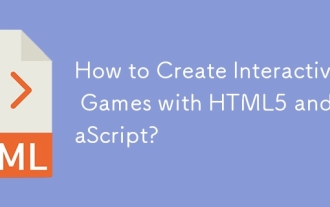 HTML5 및 JavaScript로 대화 형 게임을 만드는 방법은 무엇입니까?
Mar 10, 2025 pm 06:34 PM
HTML5 및 JavaScript로 대화 형 게임을 만드는 방법은 무엇입니까?
Mar 10, 2025 pm 06:34 PM
이 기사는 JavaScript를 사용하여 대화식 HTML5 게임을 만드는 자세한 내용입니다. 게임 디자인, HTML 구조, CSS 스타일, JavaScript 로직 (이벤트 처리 및 애니메이션 포함) 및 오디오 통합을 다룹니다. 필수 JavaScript 라이브러리 (Phaser, PI
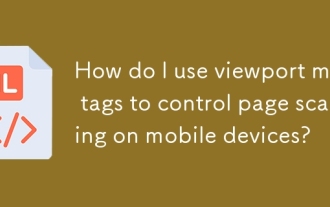 뷰포트 메타 태그를 사용하여 모바일 장치에서 페이지 스케일링을 제어하려면 어떻게합니까?
Mar 13, 2025 pm 08:00 PM
뷰포트 메타 태그를 사용하여 모바일 장치에서 페이지 스케일링을 제어하려면 어떻게합니까?
Mar 13, 2025 pm 08:00 PM
이 기사에서는 Viewport Meta 태그를 사용하여 모바일 장치의 페이지 스케일링을 제어하여 폭과 최적의 응답 성 및 성능을위한 초기 스케일과 같은 설정에 중점을 둡니다. character count : 159
 Geolocation API로 사용자 위치 개인 정보 및 권한을 어떻게 처리합니까?
Mar 18, 2025 pm 02:16 PM
Geolocation API로 사용자 위치 개인 정보 및 권한을 어떻게 처리합니까?
Mar 18, 2025 pm 02:16 PM
이 기사는 지리적 위치 API를 사용하여 사용자 위치 개인 정보 및 권한 관리, 권한 요청, 데이터 보안 보장 및 개인 정보 보호법 준수에 대한 모범 사례를 강조하는 것에 대해 설명합니다.
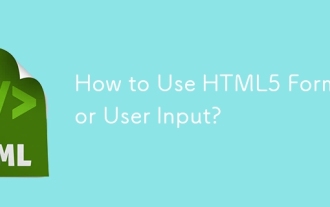 사용자 입력에 HTML5 양식을 사용하는 방법은 무엇입니까?
Mar 10, 2025 pm 02:59 PM
사용자 입력에 HTML5 양식을 사용하는 방법은 무엇입니까?
Mar 10, 2025 pm 02:59 PM
이 기사에서는 HTML5 양식을 작성하고 검증하는 방법을 설명합니다. 그것은 & lt; form & gt; 요소, 입력 유형 (텍스트, 이메일, 번호 등) 및 속성 (필수, 패턴, 최소, 최대). HTML5의 장점은 오래된 방법에 비해 형성됩니다
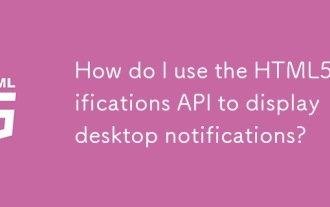 HTML5 알림 API를 사용하여 데스크탑 알림을 표시하는 방법은 무엇입니까?
Mar 13, 2025 pm 07:57 PM
HTML5 알림 API를 사용하여 데스크탑 알림을 표시하는 방법은 무엇입니까?
Mar 13, 2025 pm 07:57 PM
이 기사는 HTML5 알림 API를 사용하여 허가 요구 사항, 사용자 정의 및 브라우저 지원에 중점을 둔 데스크탑 알림을 표시하는 방법을 설명합니다.
 대화식 사용자 인터페이스에 HTML5 드래그 앤 드롭 API를 어떻게 사용합니까?
Mar 18, 2025 pm 02:17 PM
대화식 사용자 인터페이스에 HTML5 드래그 앤 드롭 API를 어떻게 사용합니까?
Mar 18, 2025 pm 02:17 PM
이 기사는 HTML5 드래그 앤 드롭 API를 사용하여 대화식 사용자 인터페이스를 생성하고 요소를 드래그 가능하게 만들고 주요 이벤트를 처리하며 사용자 정의 피드백으로 사용자 경험을 향상시키는 방법을 자세히 설명합니다. 또한 일반적인 함정에 대해 설명합니다




